kinggsoft文件夹怎么删除_如何删除kinggsoft文件夹
作者:56下载小编 来源:56下载 时间:2024-07-20 17:41:55
许多朋友在试图删除kingsoft文件夹的时候都会发现自己无法直接将其送进回收站,今天小编教大家kinggsoft文件夹怎么删除,操作很简单,大家跟着我的方法来操作吧。
解决方法:
1.金山除了毒霸、WPS之外,有的时候会莫名的在系统中安装一些未知软件,这种软件就会在你删除kinggsoft后又重新恢复,我们打开控制面板,看方式选择“类型”,然后再点击“卸载程序”选项。
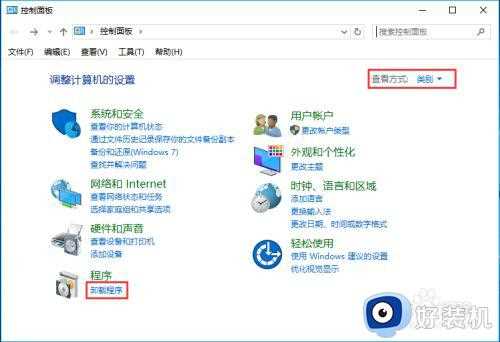
2.然后在列表里面,看看是否有一个kbasesrv的程序,这个就是金山的一款未知程序,存在的话会强制更改浏览器主页,有的话,卸载该程序。
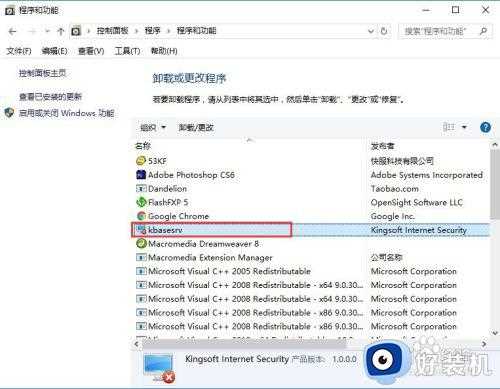
3.然后,在把排序方式,按发布者排序,看看程序里面还有没有kingsoft和金山公司的程序,有的话,根据自己需求卸载不常用的金山公司的软件。
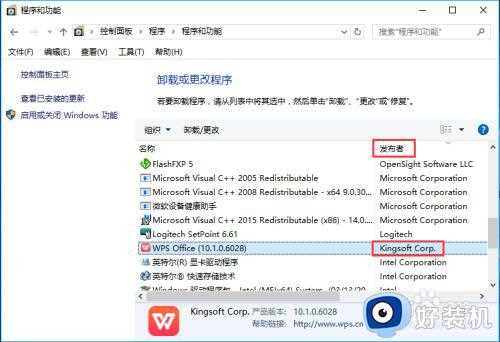
以上就是小编教大家的删除kinggsoft文件夹操作方法的全部内容,如果你也有相同需要的话,可以按照上面的方法来操作就可以了,希望能够对大家有所帮助。







































